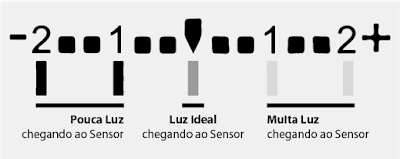Já se questionou ou tem certeza de que o sensor de sua câmera está sujo, se há algum teste que possa ser feito?
O sensor das câmeras são pequenos e contém milhões de receptores, então por menor que seja a sujeira, causará problemas significativos em suas fotos.
Primeiramente quando há sujeira no sensor, aparecem manchas sempre no mesmo local em todas as fotos tiradas. Essas manchas são mais fáceis de serem vistas em fotografias de áreas lisas, como por exemplo no azul escuro do céu, com aberturas estreitas o problema fica mais evidente.
Existe um sistema de limpeza automático da própria câmera, que com vibração faz com que as partículas se afastem do sensor, mas claro que ele não resolve todos os nossos problemas.
Vejam na imagem abaixo (abra a imagem para facilitar a visualização), um ponto mais escuro no topo da imagem, trata-se de sujeira no sensor.
 |
| Sujeira no topo do sensor |
Existem kits de limpeza que podem ser encontrados no mercado, como por exemplo, este que mostro abaixo:
Faça um teste para avaliar sujeiras no sensor
Após ter limpado o sensor, pelo modo automático da câmera, pela assistência técnica ou manualmente, é possível testar o seu resultado.
No modo AV ajuste a menor abertura disponível em sua objetiva. Fotografe uma folha de sulfite branca de forma que o enquadramento preencha todo o quadro, foque manualmente a objetiva em uma distância (física) curta, cerca de 1 metro.
Carregue essa imagem em seu programa de edição, com o comando Auto Levels ou equivalente é possível visualizar qualquer sujeira, lembre-se que se a sujeira está na parte superior da foto, no sensor ela estará na parte inferior, sempre o inverso.
Observação: Não me responsabilizo por qualquer manuseio inadequado, que possa vir a prejudicar seu equipamento, caso não saiba realizar os procedimentos de limpeza da forma adequada, vá a uma assistência técnica.
Veja também: Dica Rápida - Resolução megapixels.